Comment se connecter et vérifier le compte dans CoinTR
Assurez-vous de sécuriser votre compte CoinTR - même si nous faisons tout pour assurer la sécurité de votre compte, vous avez également le pouvoir d'augmenter la sécurité de votre compte CoinTR.
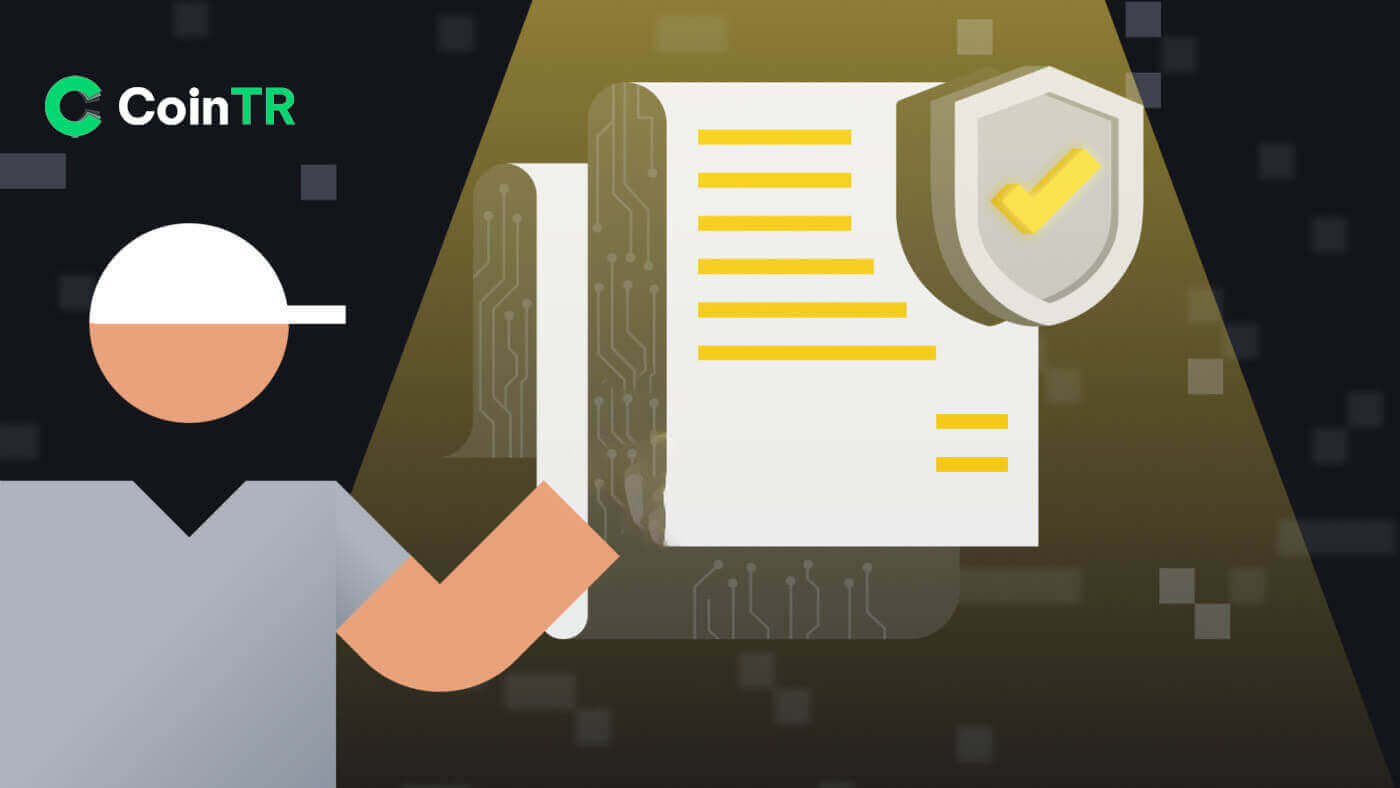
Comment se connecter à un compte dans CoinTR
Comment se connecter au site Web CoinTR
Connectez-vous à CoinTR en utilisant votre e-mail/numéro de téléphone
1. Accédez au site Web CoinTR .2. Cliquez sur le bouton [ Connexion ] .
 3. Choisissez entre [E-mail] , [Téléphone] ou [Scannez le code pour vous connecter]
3. Choisissez entre [E-mail] , [Téléphone] ou [Scannez le code pour vous connecter]
4. Remplissez votre e-mail ou votre numéro de téléphone en fonction de votre compte enregistré et de votre mot de passe .
Cliquez ensuite sur le bouton [Connexion] .

Après vous être connecté avec succès, vous pouvez interagir sur CoinTR avec votre compte CoinTR.

Connectez-vous à CoinTR en utilisant le code QR
1. Tout d’abord, vous devez vous assurer de vous connecter déjà à l’ application CoinTR .2. Sur la page de connexion du site Web CoinTR, cliquez sur l' option [Scanner le code pour se connecter] .
Le site Web générera un code QR comme illustré dans la figure ci-dessous. 3. Dans la page principale de l'application CoinTR , cliquez sur l'icône [ Scan] dans le coin supérieur droit. Lorsque l’écran Scan est visible, scannez le code QR donné. 4. Dans la section Confirmation de connexion , vérifiez les informations puis cliquez sur le bouton [Confirmer] . Le résultat est que votre compte est défini sur le site Web CoinTR.




Comment se connecter à l'application CoinTR
Vous pouvez vous connecter à l' application CoinTR de la même manière qu'au site Web CoinTR.1. Accédez à l' application CoinTR .
2. Cliquez sur l'icône dans le coin supérieur gauche.

Cliquez ensuite sur le bouton [Connexion/Enregistrement] .

3. Choisissez entre l'option d'enregistrement [E-mail] ou [Téléphone] . Remplissez votre email ou numéro de téléphone et votre mot de passe.
Cliquez ensuite sur le bouton [Connexion] .

Vous pouvez désormais utiliser l'application CoinTR avec votre compte CoinTR.

J'ai oublié mon mot de passe sur CoinTR
Les processus de récupération de mot de passe sur les versions du site Web et de l'application sont identiques.Remarque : Après avoir confirmé le mot de passe alternatif, tous les retraits sur votre compte seront temporairement reportés des prochaines 24 heures.
1. Cliquez sur le bouton [Mot de passe oublié ?] sur la page de connexion .

2. Choisissez entre [E-mail] ou [Téléphone] pour saisir votre e-mail ou votre numéro de téléphone pour le code de vérification de sécurité.

3. Cliquez sur [Envoyer le code] pour recevoir le code via votre adresse e-mail ou votre SMS téléphonique.
Tapez le code reçu et cliquez sur [Confirmer] .

4. Saisissez le nouveau mot de passe souhaité qui répond à toutes les exigences de sécurité.
Cliquez ensuite sur le bouton [Confirmer] .

Dans les prochains tours, vous pourrez vous reconnecter à CoinTR en utilisant le nouveau mot de passe.
Foire aux questions (FAQ)
Comment changer l'e-mail du compte
Si vous souhaitez mettre à jour l'e-mail lié à votre compte CoinTR, veuillez suivre le guide étape par étape ci-dessous.1. Une fois connecté à votre compte CoinTR, accédez au [Centre personnel] et cliquez sur [Centre de compte] situé dans le coin supérieur droit de la page.

2. Cliquez sur [Réinitialiser] à droite de Email sur la page Account Center .

Cliquez sur [Confirmer] .

3. Remplissez les informations requises.
- Remplissez la nouvelle adresse e-mail.
- Cliquez sur [Envoyer le code] pour recevoir et saisir un code de vérification par e-mail à partir de votre nouvelle adresse e-mail et de votre ancienne adresse e-mail.
- Entrez le code Google Authenticator , n'oubliez pas de lier d'abord Google Authenticator .
4. Cliquez sur [Confirmer] pour terminer la modification de votre adresse e-mail.

Comment lier Google 2FA
Pour améliorer la sécurité du compte, CoinTR introduit l'authentificateur CoinTR pour générer les codes de vérification en 2 étapes requis pour vérifier les demandes ou effectuer des transactions.1. Après vous être connecté à votre compte CoinTR, accédez à [Centre personnel] et choisissez [Centre de comptes] situé dans le coin supérieur droit de la page.

2. Cliquez sur le bouton [Lier] à côté de l'onglet Authentification Google.

3. Vous serez redirigé vers une autre page. Suivez les instructions étape par étape pour activer Google Authenticator.
Étape 1: Téléchargez l'application
Téléchargez et installez l'application Google Authenticator sur votre appareil mobile. Après avoir installé l'application, passez à l'étape suivante.
Étape 2 : Scannez le code QR
Ouvrez l'application Google Authenticator et appuyez sur le bouton [+] en bas à droite de votre écran pour scanner le code QR. Si vous ne parvenez pas à le scanner, vous pouvez saisir manuellement la clé de configuration.

Étape 3 : Activer Google Authenticator
Enfin, entrez le mot de passe du compte et le code de vérification à 6 chiffres affichés sur Google Authenticator pour terminer la liaison.

Avis:
- Certains téléphones Android n'ont pas installé les services Google Play, ce qui nécessite le téléchargement de «Google Installer» pour installer les services de framework Google.
- L'application Google Authenticator nécessite un accès à la caméra et les utilisateurs doivent accorder une autorisation lors de l'ouverture de l'application.
- Certains téléphones peuvent nécessiter un redémarrage après avoir activé les services Google Play.
- Après avoir activé la fonction de vérification secondaire, les utilisateurs doivent saisir un code de vérification pour la connexion, le retrait d'actifs et la génération d'une adresse de retrait.
Comment résoudre l'erreur de code 2FA
Si vous recevez un message « Erreur de code 2FA » après avoir saisi votre code d'authentification Google, veuillez essayer les solutions ci-dessous:- Assurez-vous que l'heure de votre téléphone mobile (pour synchroniser votre application Google Authenticator) et de votre ordinateur (à partir duquel vous essayez de vous connecter) est synchronisée.
- Essayez de changer de navigateur ou d'utiliser le mode navigation privée de Google Chrome pour la tentative de connexion.
- Effacez le cache et les cookies de votre navigateur.
- Essayez plutôt de vous connecter à l’aide de l’application CoinTR.
Comment vérifier le compte dans CoinTR
Vérifier le compte dans CoinTR (Web)
Vérification intermédiaire
1. Sur la page d'accueil du site CoinTR, cliquez sur l' icône Compte dans le coin supérieur droit.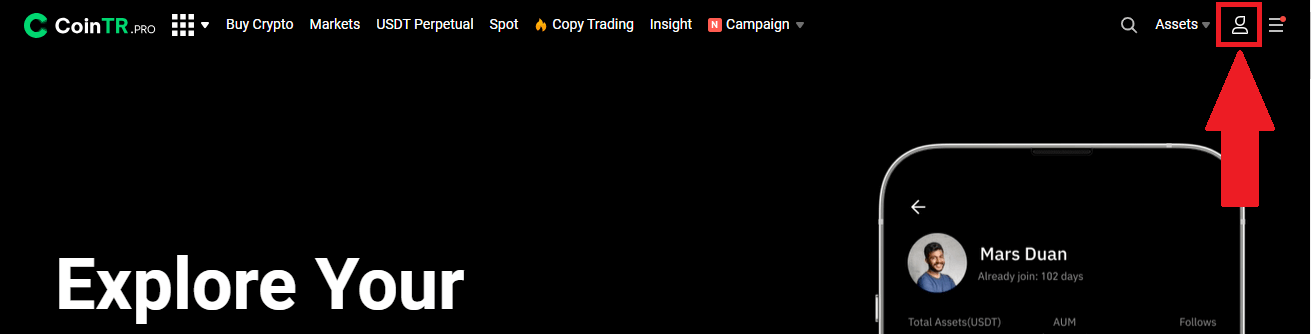 Cliquez sur [Vérification d'identité] .
Cliquez sur [Vérification d'identité] . 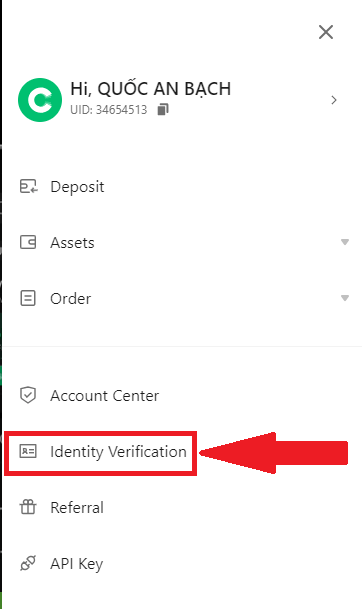
Dans la section Vérification intermédiaire , cliquez sur [Aller à vérifier] .
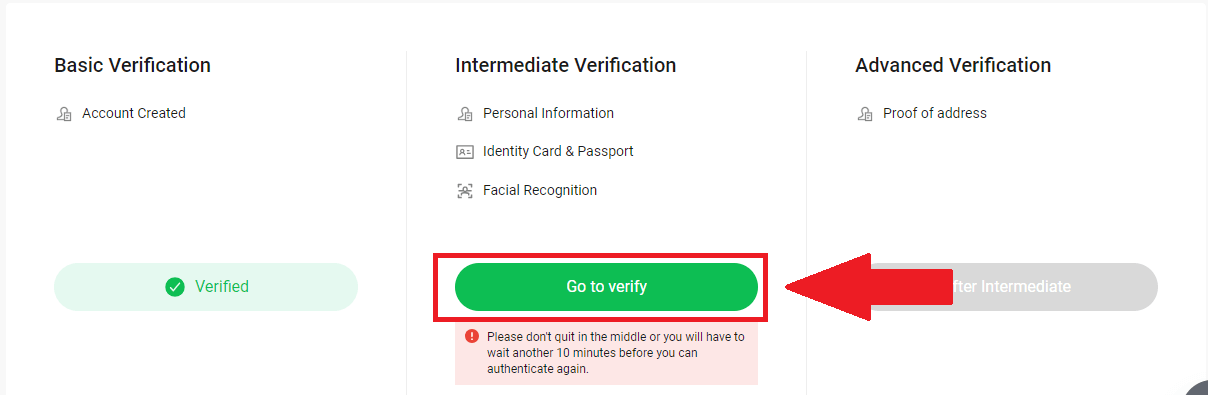
2. Choisissez votre pays de résidence et sélectionnez le type de document, puis cliquez sur [Suivant] .
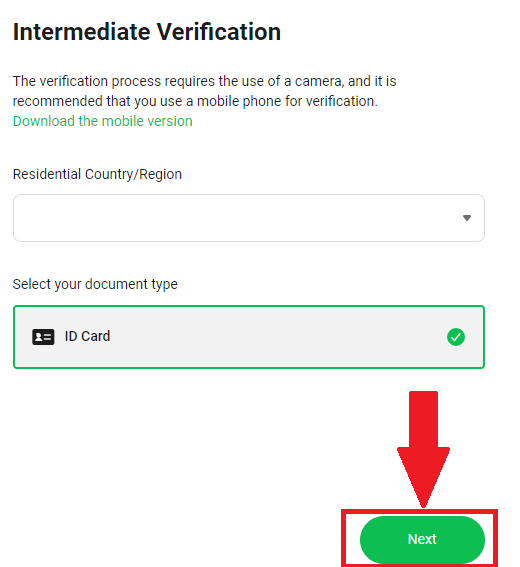
Après avoir rempli les informations requises, cliquez sur [Suivant] pour terminer.
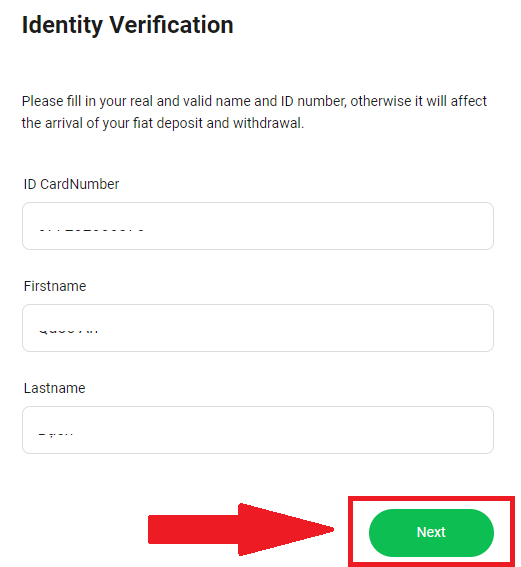
3. Après avoir soumis votre candidature, veuillez attendre quelques instants. En règle générale, dans les 24 heures, CoinTR vous informera du résultat de la certification par SMS, e-mail ou messagerie interne.
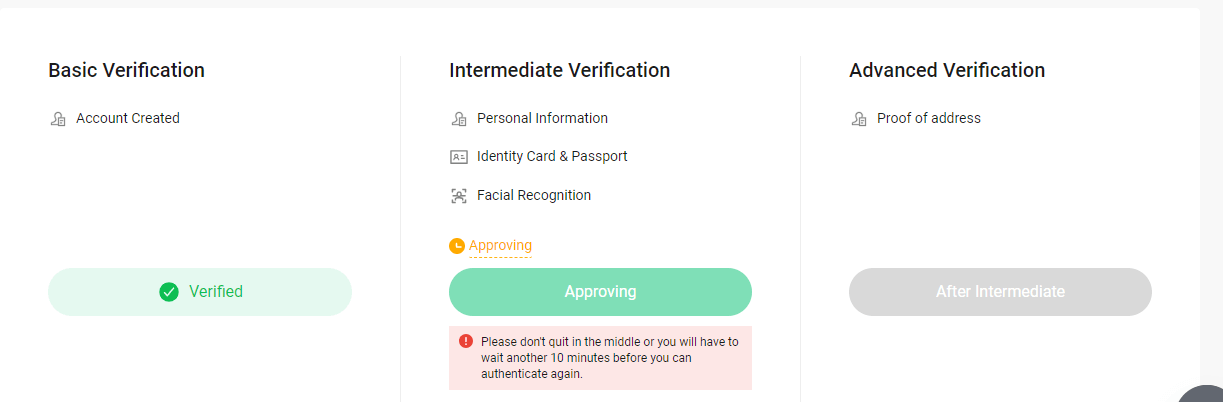
Vérification avancée
1. Sur la page d'accueil du site CoinTR, cliquez sur l' icône Compte dans le coin supérieur droit.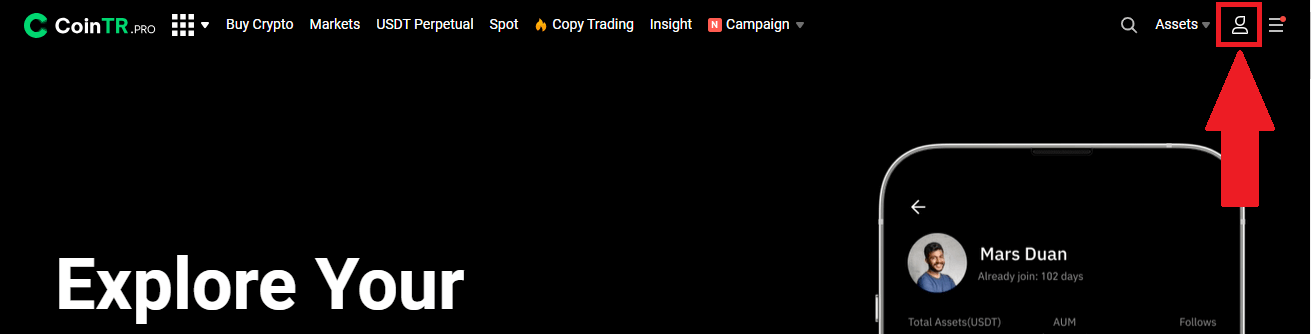 Cliquez sur [Vérification d'identité] .
Cliquez sur [Vérification d'identité] . 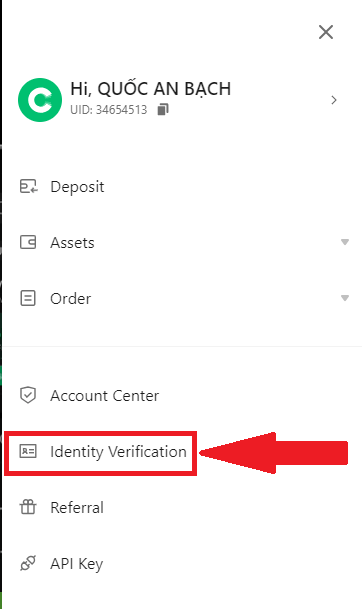
Dans la section Vérification avancée , cliquez sur [Aller à vérifier] .
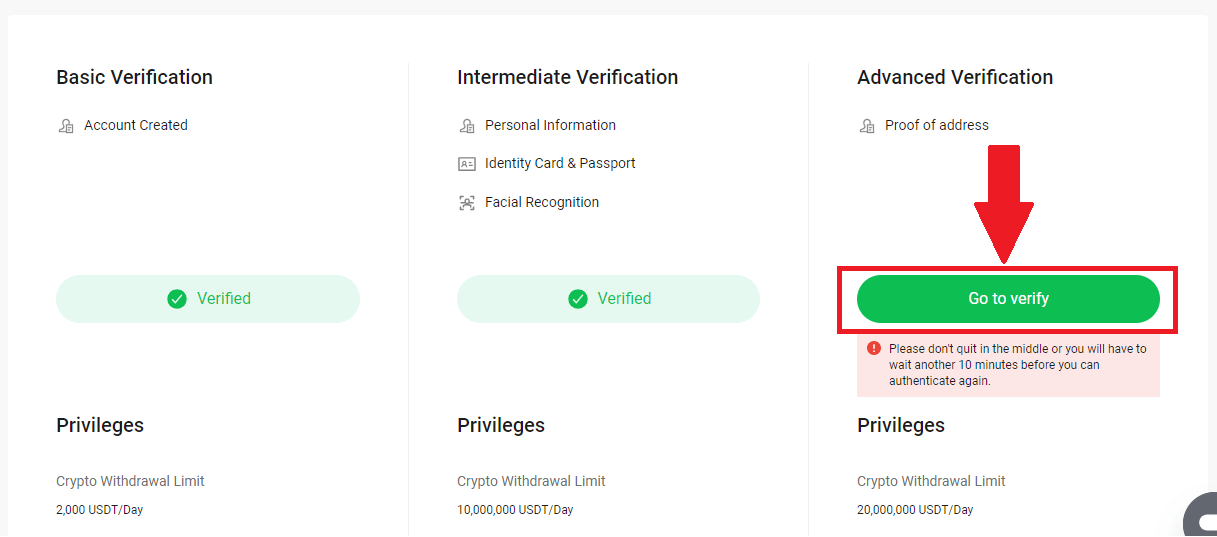
2. CoinTR remplira automatiquement le pays/la région résidentielle et la ville en fonction de votre vérification intermédiaire .
Remplissez l' adresse de résidence légale . Cliquez ensuite sur [Suivant] .
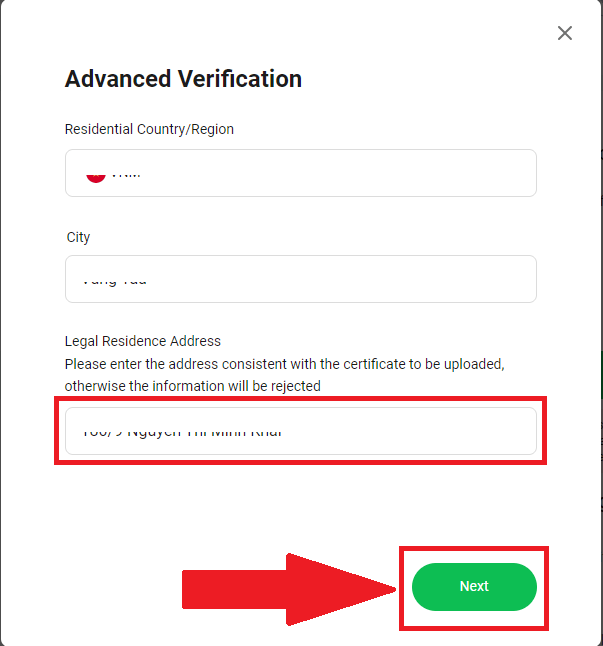
Choisissez le type de document et téléchargez la photo du document choisi.
Cliquez sur [Suivant] pour terminer le processus de vérification.
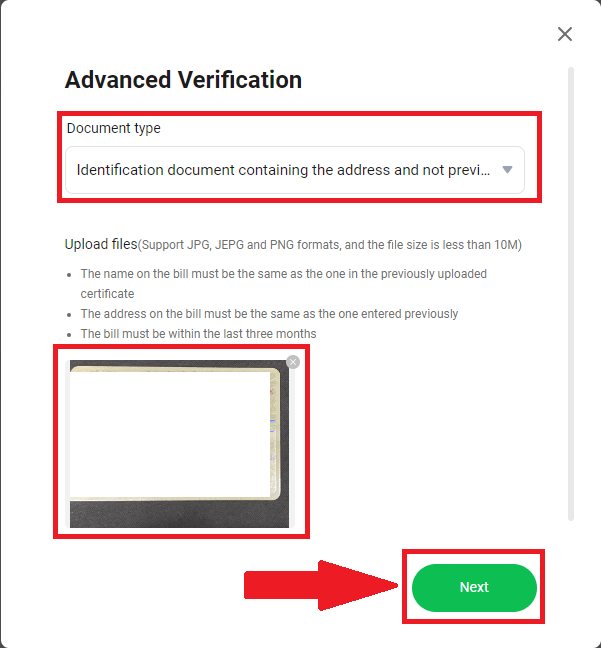
3. CoinTR examinera votre soumission et notifiera les résultats dans les 24 heures par e-mail/SMS.
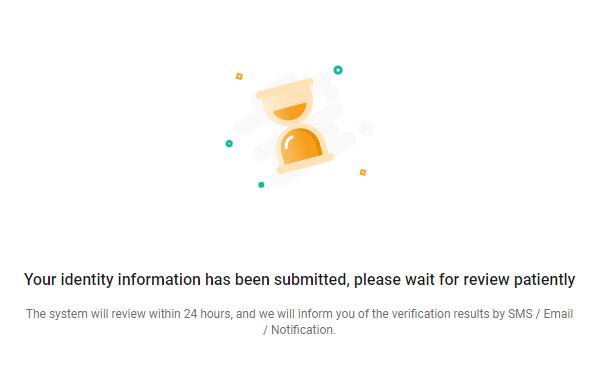
Vérifier le compte dans CoinTR (application)
Vérification intermédiaire
1. Sur la page d'accueil de l'application mobile CoinTR, cliquez sur l' icône Compte dans le coin supérieur gauche.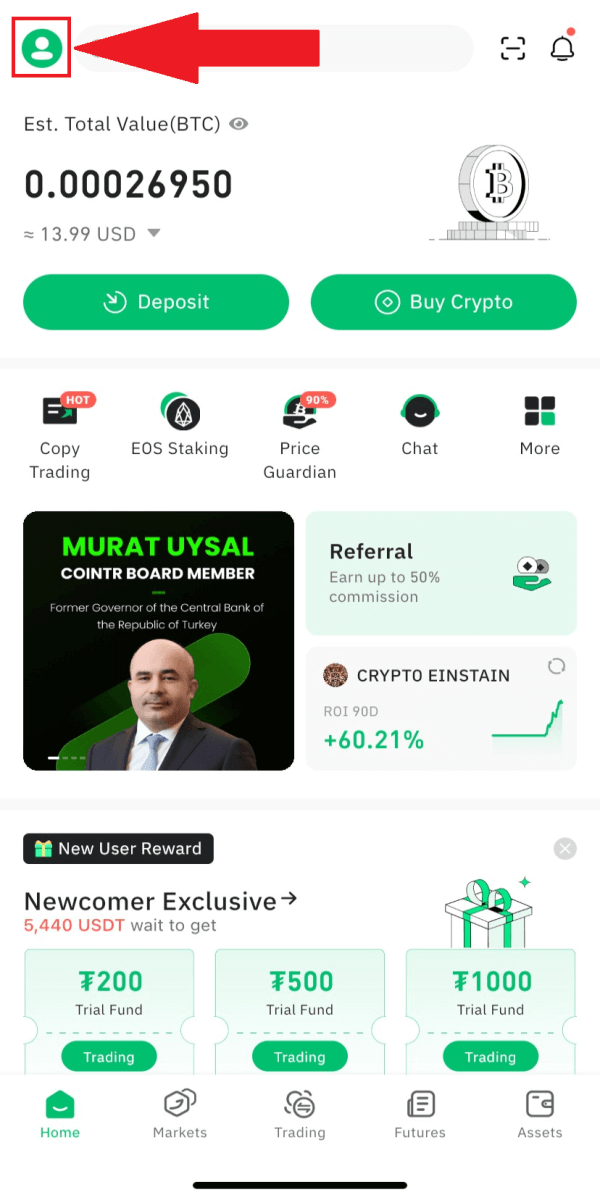
Accédez à la page Personal Center et cliquez sur [KYC] .
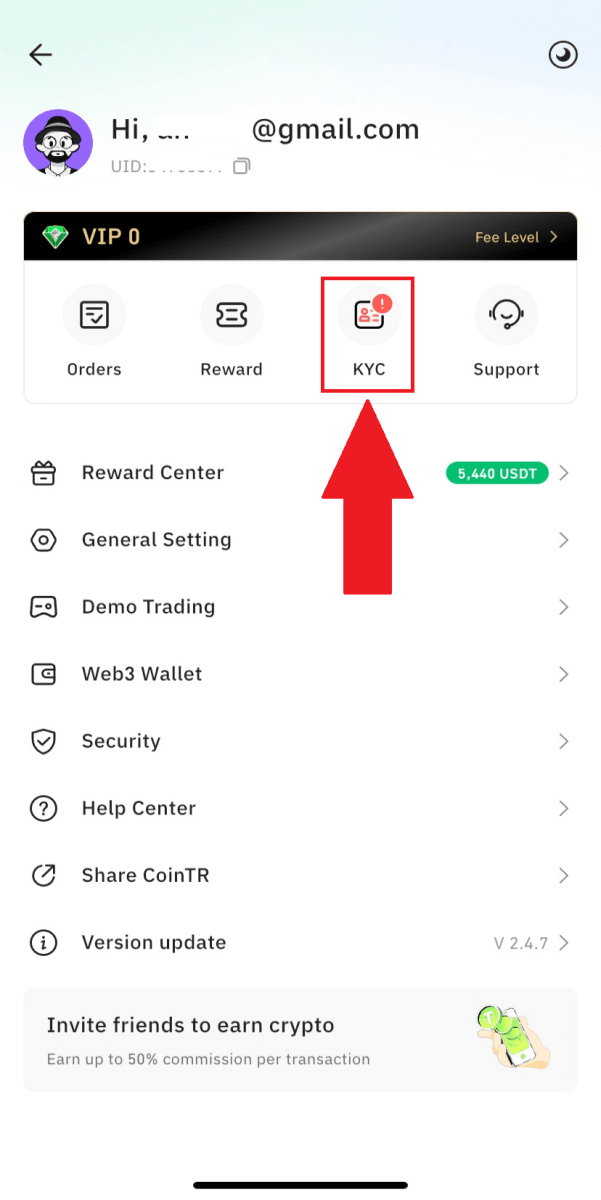
2. Dans la section Vérification intermédiaire du niveau 2 , cliquez sur [Aller à vérifier] .
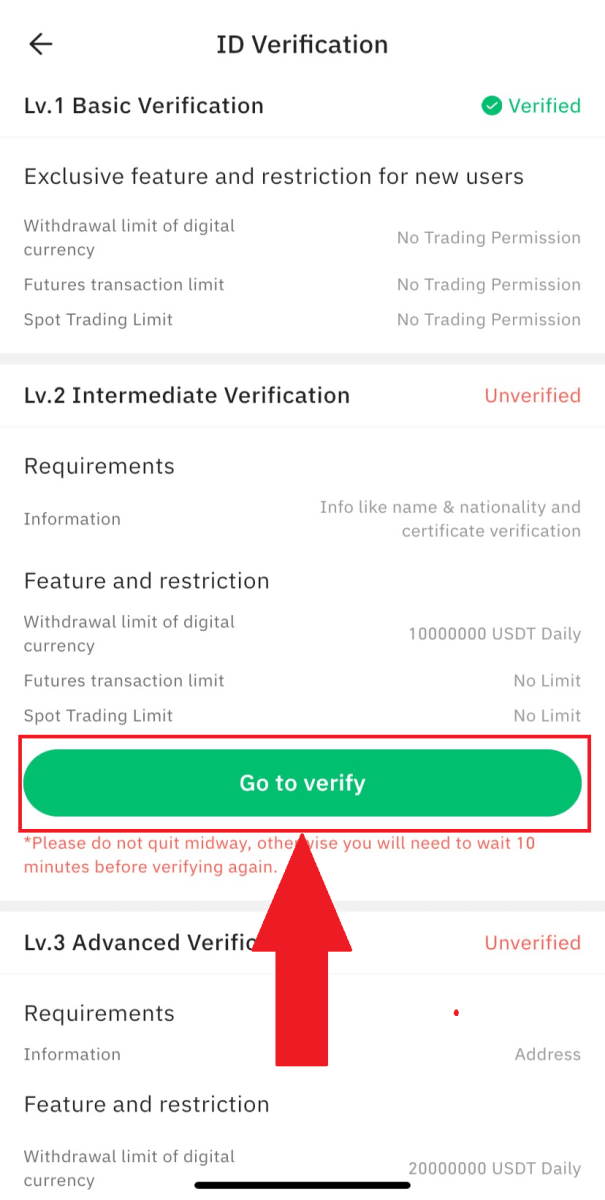
3. Remplissez les informations requises.
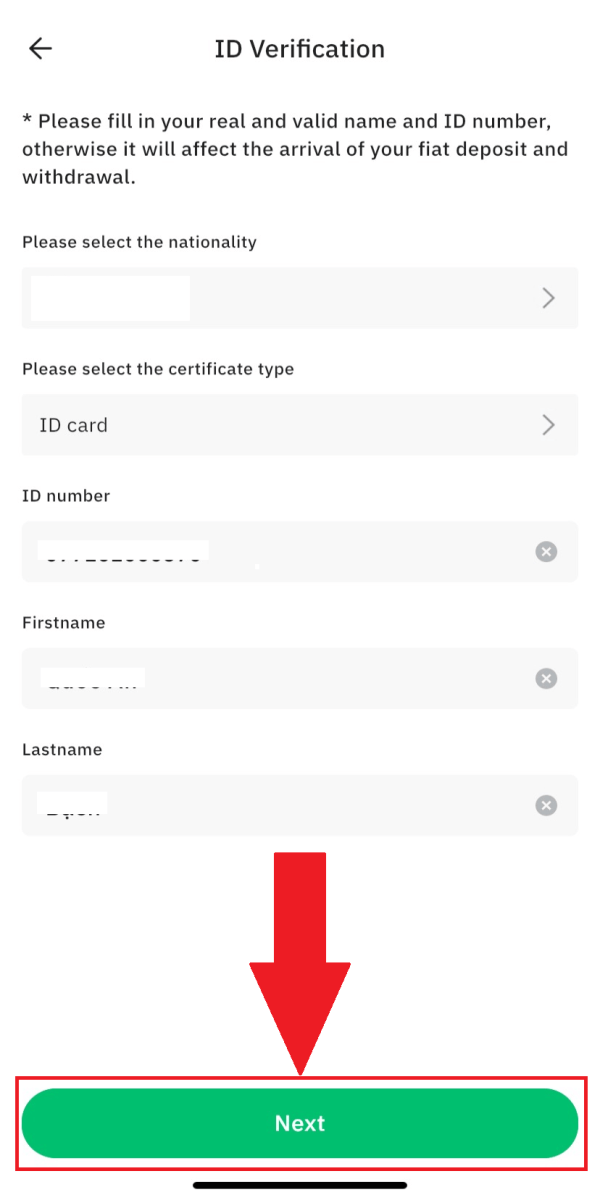
4. Après avoir soumis votre candidature, veuillez patienter un moment. Habituellement après 5 minutes, CoinTR vous informera du résultat de la certification par SMS/e-mail/lettre interne.
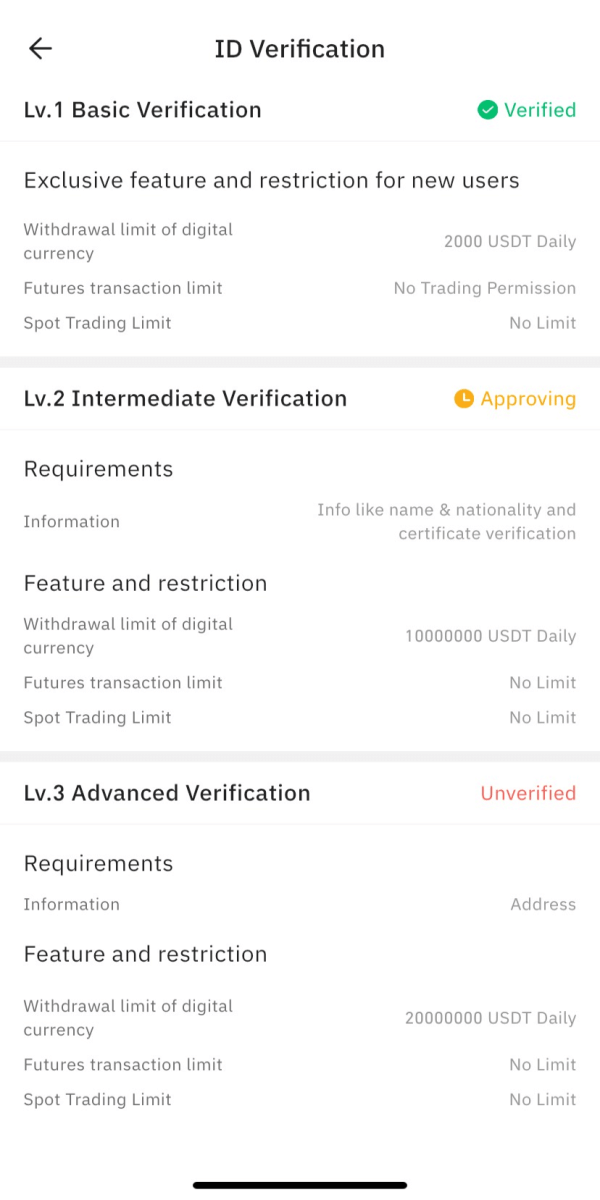
Vérification avancée
1. Sur la page d'accueil de l'application mobile CoinTR, cliquez sur l' icône Compte dans le coin supérieur gauche.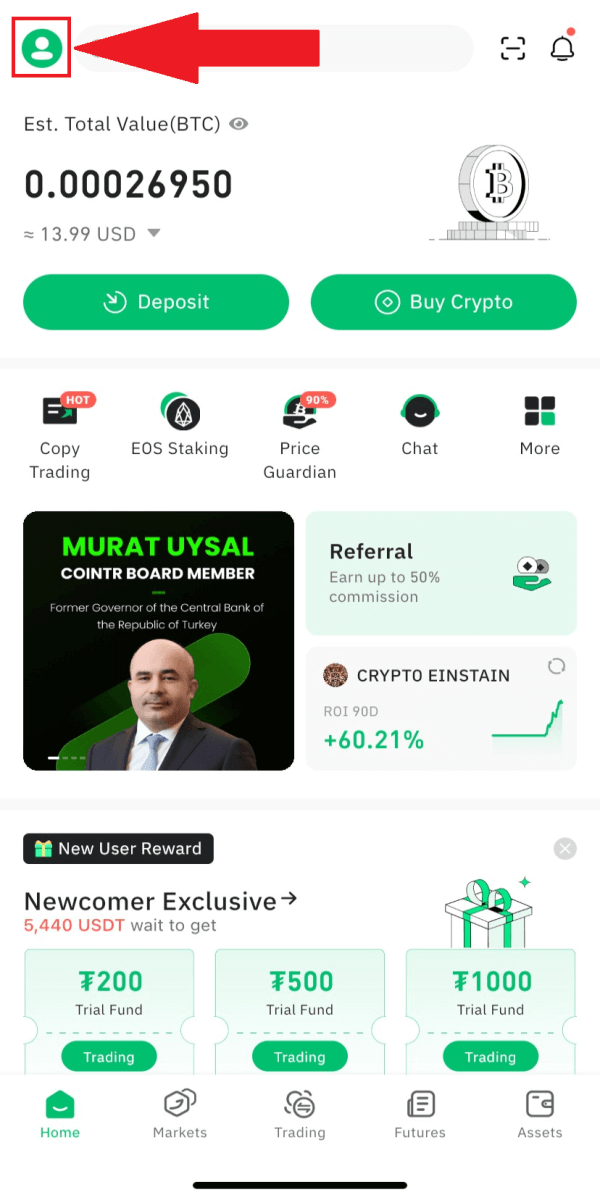
Sur la page Centre personnel , cliquez sur [KYC] .
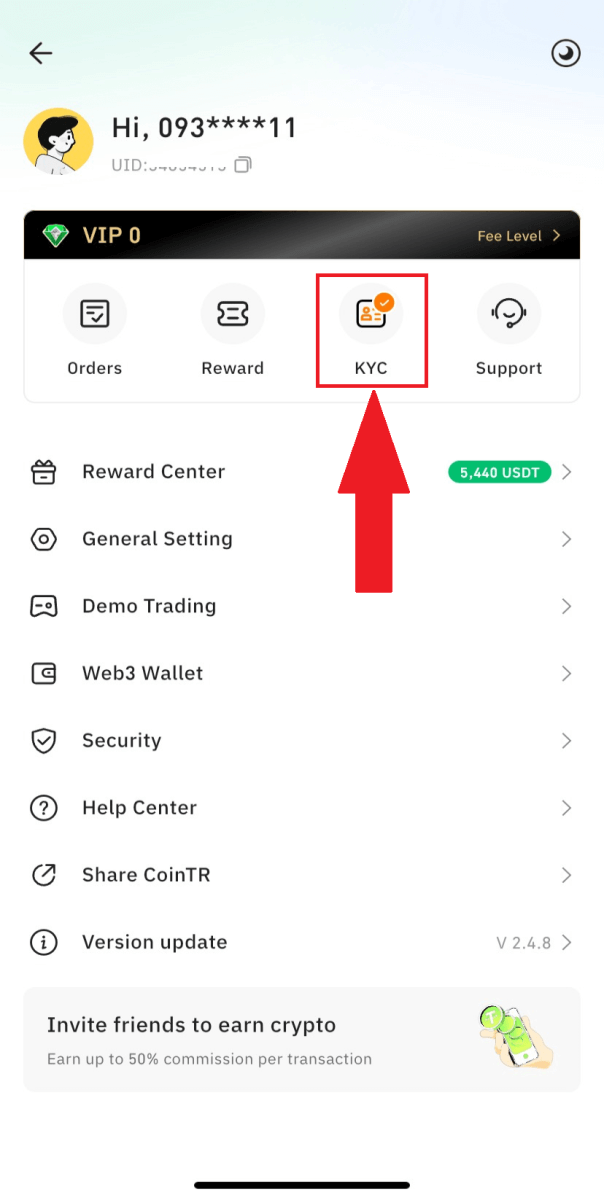
Ou vous pouvez cliquer sur le bouton [Plus] .
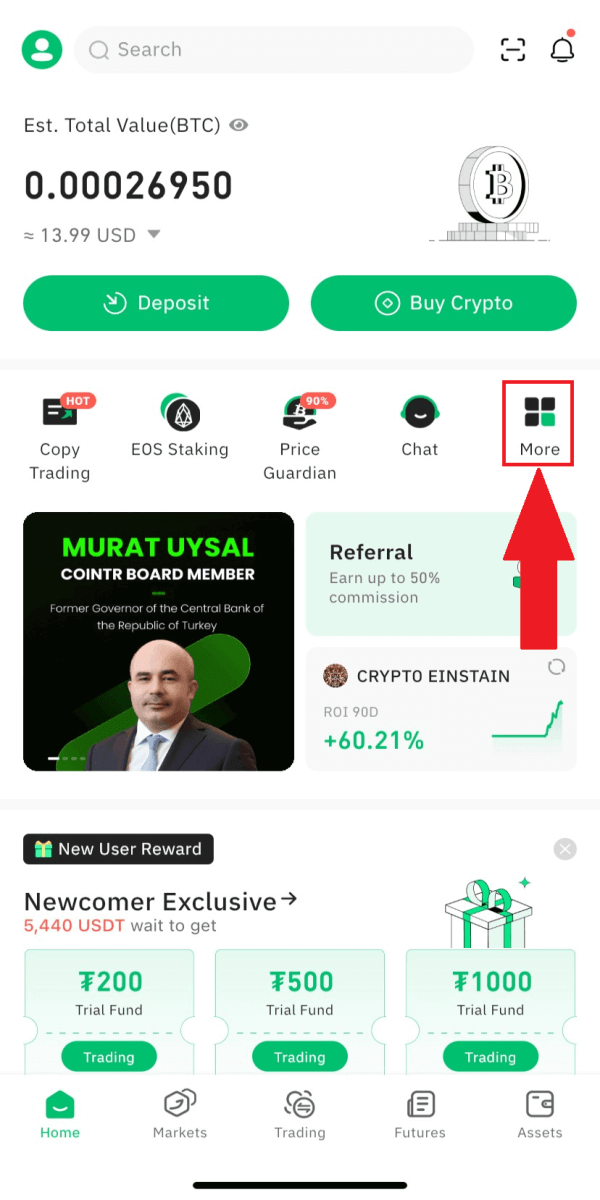
Cliquez ensuite sur [Vérification de l'adresse] .
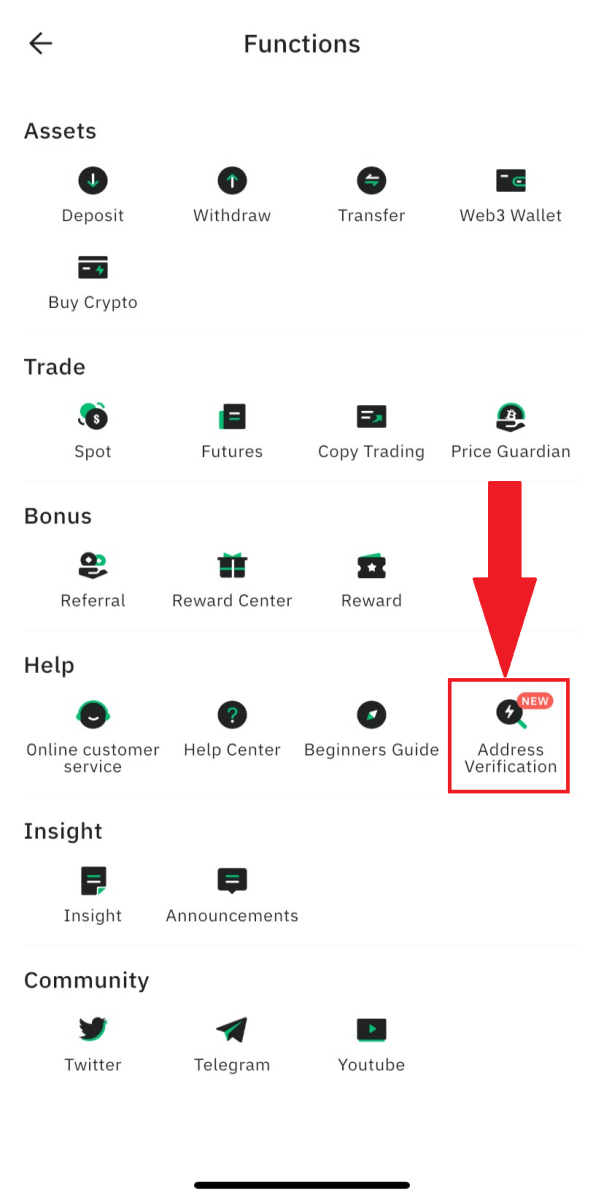
Dans la section Vérification avancée , cliquez sur [Aller à vérifier] .
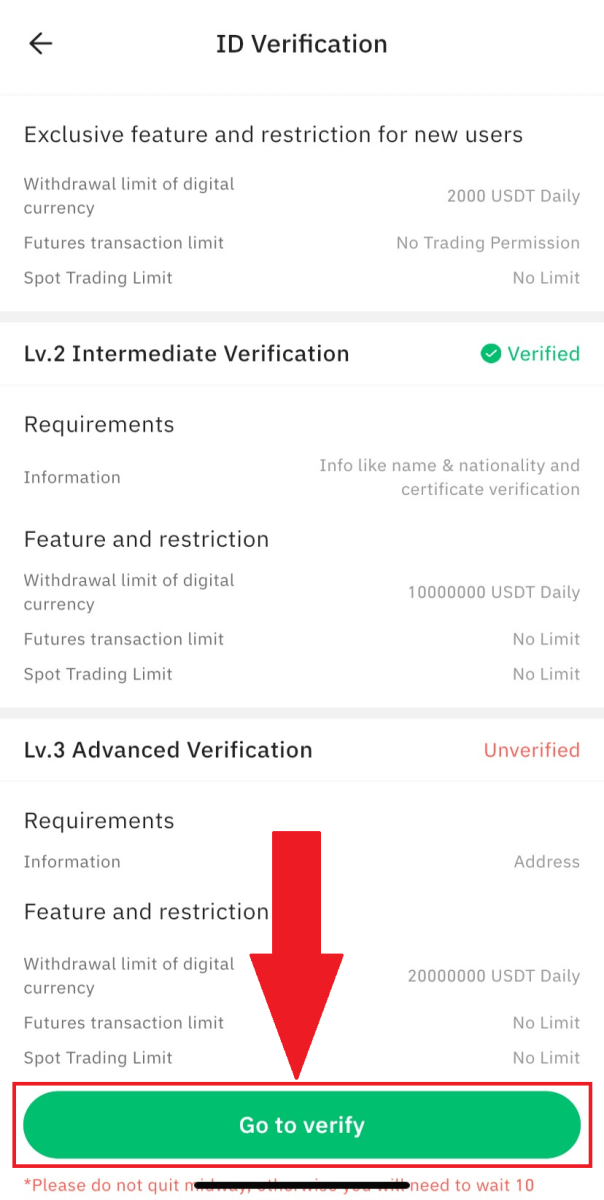
2. CoinTR remplira automatiquement le champ Pays/Région .
Remplissez votre adresse de résidence légale et votre ville , puis cliquez sur [Suivant] .
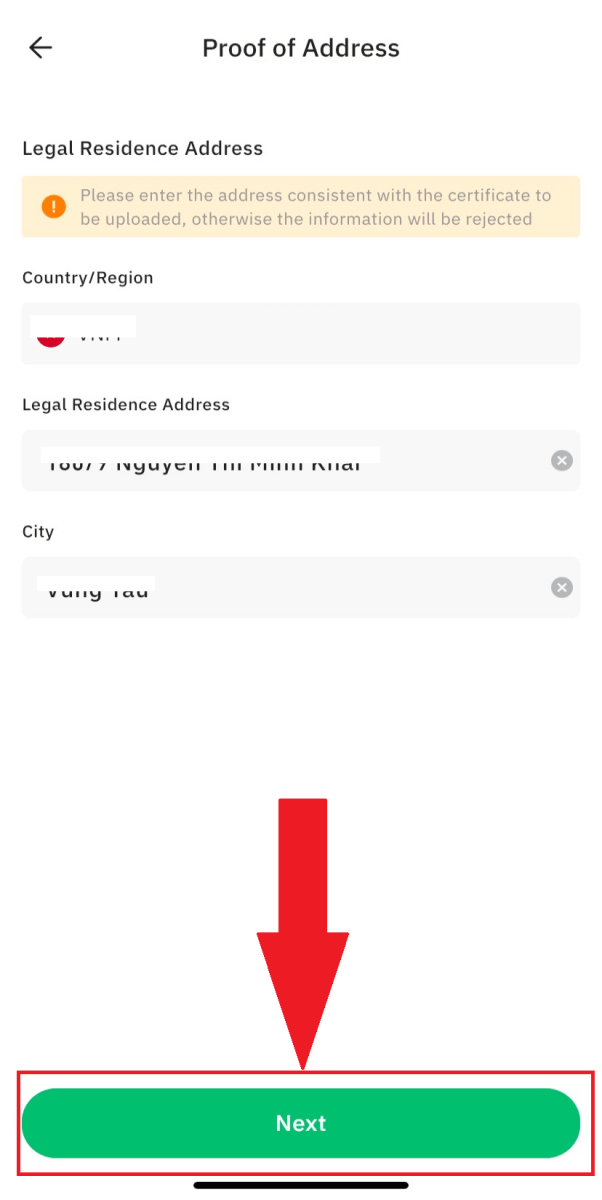
Choisissez le type de certificat pour prouver la résidence légale et renseignez le numéro de code-barres lié au document choisi.
Cliquez ensuite sur [Soumettre] pour terminer le processus de vérification.
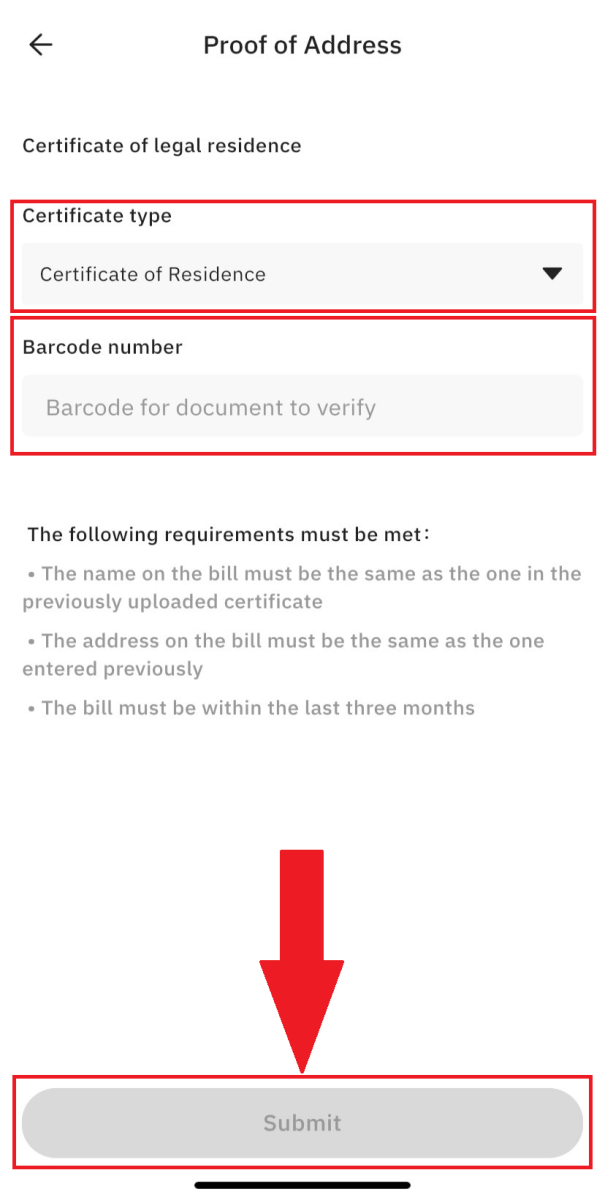
3. CoinTR recevra votre soumission de vérification avancée et notifiera les résultats via votre e-mail/SMS dans les 24 heures.
Foire aux questions (FAQ)
Pourquoi devrais-je fournir des informations supplémentaires sur le certificat?
Dans des cas exceptionnels où votre selfie ne correspond pas aux pièces d'identité fournies, des documents supplémentaires seront requis et une vérification manuelle sera nécessaire. Veuillez noter que la vérification manuelle peut prendre plusieurs jours. CoinTR donne la priorité à un processus de vérification d'identité robuste pour protéger tous les fonds des utilisateurs. Assurez-vous que les documents que vous soumettez répondent aux exigences spécifiées lorsque vous complétez les informations.Vérification d'identité pour l'achat de crypto avec une carte de crédit/débit
Pour maintenir une passerelle fiduciaire stable et conforme, les utilisateurs achetant des cryptomonnaies avec des cartes de crédit ou de débit doivent subir une vérification d'identité. Les utilisateurs qui ont déjà effectué la vérification d'identité pour leur compte CoinTR peuvent continuer à acheter des cryptos sans informations supplémentaires. Les utilisateurs ayant besoin d’informations supplémentaires seront invités lorsqu’ils tenteront d’effectuer un achat crypto avec une carte de crédit ou de débit.
Chaque niveau de vérification d'identité complété augmente les limites de transaction, comme indiqué ci-dessous. Les limites de transaction sont fixées à la valeur du Tether USD (USDT), quelle que soit la monnaie fiduciaire utilisée, et peuvent varier légèrement dans d'autres monnaies fiduciaires en raison des taux de change.
Vérification de base
Cette vérification nécessite uniquement le nom, l'adresse e-mail ou le numéro de téléphone.
Vérification intermédiaire
- Limite de transaction : 10 000 000 USDT/jour.
Vérification avancée
- Limite de transaction : 20 000 000 USDT/jour.
Comment réinitialiser le numéro de téléphone et l'e-mail
1. Après vous être connecté à votre compte CoinTR, accédez à [Centre personnel] et sélectionnez [Centre de comptes] dans le coin supérieur droit de la page.
2. Cliquez sur [Réinitialiser] après [E-mail] en bas de la page Centre de compte .
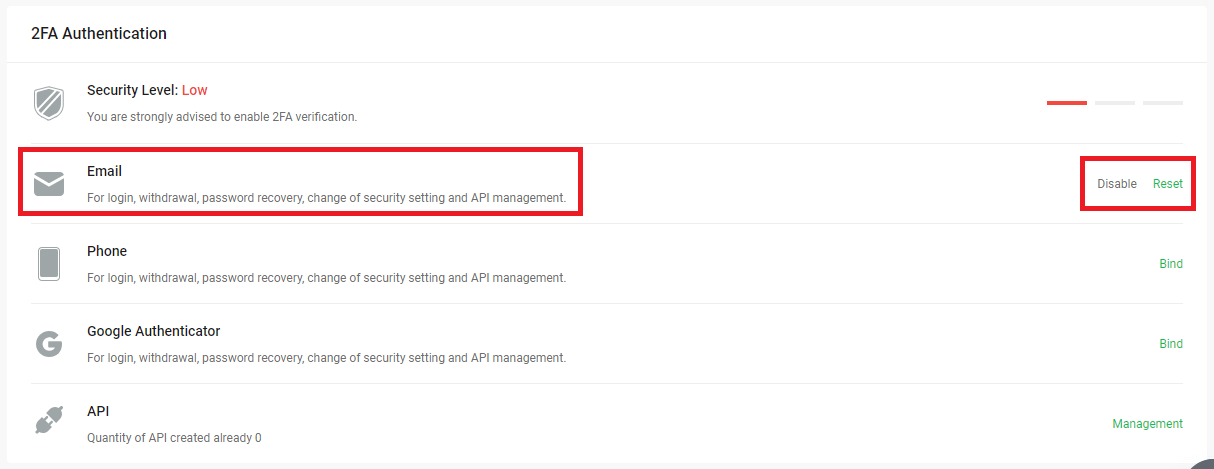
3. Remplissez les informations requises.
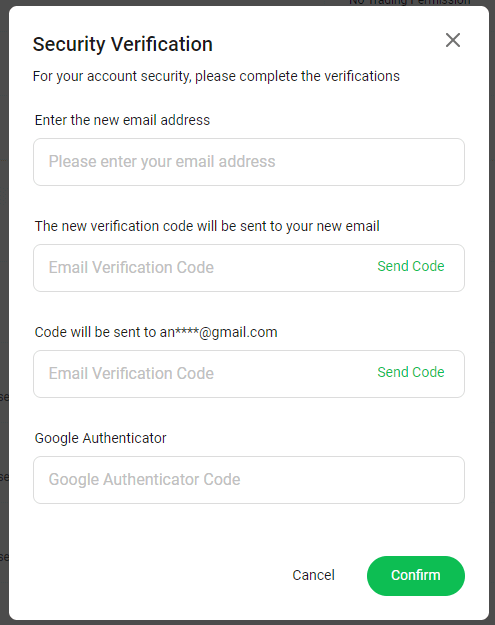
4. La réinitialisation du téléphone s'effectue également sur la page [Centre de comptes] .
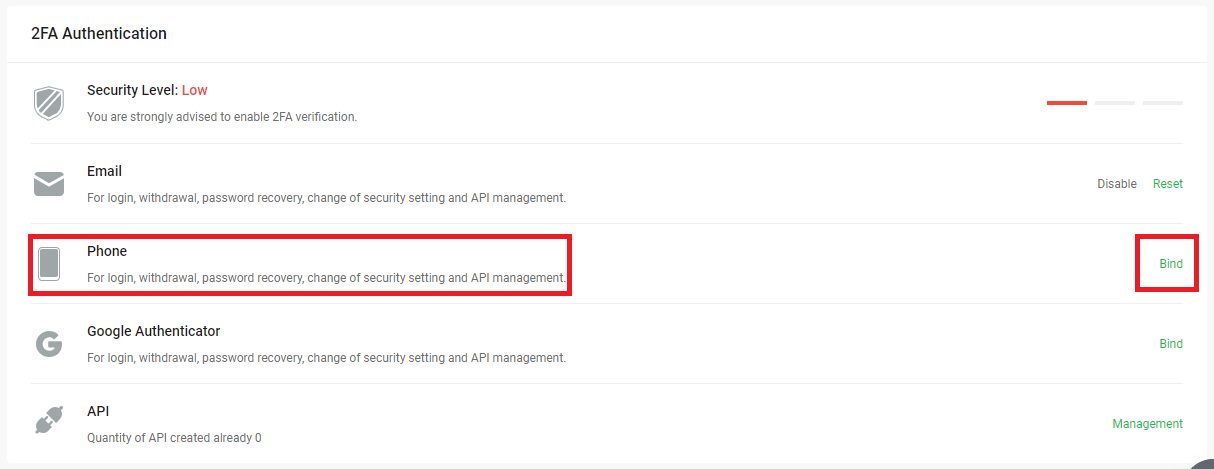
Avis:
- Vous devez vous reconnecter si l'adresse e-mail est modifiée.
- Pour des raisons de sécurité des actifs, le retrait sera restreint dans les prochaines 24 heures suivant le changement de vérification par e-mail.
- La modification de la vérification par e-mail nécessite une vérification GA ou téléphonique (2FA).
Escroqueries courantes dans les crypto-monnaies
1. Escroqueries courantes dans les crypto-monnaies- Fausse arnaque au service client
Les fraudeurs peuvent se faire passer pour le personnel de CoinTR et contacter les utilisateurs via les réseaux sociaux, les e-mails ou les messages en prétendant réduire les risques ou mettre à niveau leurs comptes. Ils fournissent généralement des liens, passent des appels vocaux ou envoient des messages, demandant aux utilisateurs de saisir des numéros de compte, des mots de passe de fonds ou d'autres informations personnelles sur des sites Web frauduleux, conduisant ainsi au vol d'actifs.
- Arnaque par télégramme
Faites preuve de prudence lorsque vous êtes approché par des inconnus via des messages directs. Si quelqu'un suggère un programme, demande un transfert ou vous invite à vous inscrire à un logiciel inconnu, restez vigilant pour éviter une perte potentielle de fonds ou un accès non autorisé à vos informations.
- Escroquerie à l'investissement
Les fraudeurs peuvent inciter les utilisateurs à retirer leurs actifs vers une plateforme Web en affichant des bénéfices élevés dans divers groupes ou forums. Au départ, les utilisateurs pourraient réaliser des bénéfices, ce qui les amènerait à augmenter leurs investissements. Cependant, ils pourraient finalement rencontrer des difficultés pour retirer leurs actifs du site Web. Soyez prudent face à de tels stratagèmes et faites preuve de diligence raisonnable avant de vous engager dans toute transaction.
- Escroquerie au jeu
Les résultats du PNL (Profit and Loss) pourraient être manipulés dans les coulisses d’un site de jeux d’argent, encourageant les utilisateurs à continuer de parier. Malheureusement, les utilisateurs pourraient finalement rencontrer des difficultés à retirer leurs actifs du site Web. Faites preuve de prudence et évaluez soigneusement la légitimité des plateformes en ligne avant de vous engager dans des activités financières.
2. Comment prévenir le risque ?
- Ne partagez pas votre mot de passe, votre clé privée, votre phrase secrète ou votre document Key Store avec qui que ce soit, car cela pourrait entraîner la perte de vos actifs.
- Évitez de partager des captures d'écran ou des photos contenant des informations sur vos comptes financiers.
- Abstenez-vous de fournir des détails de compte, tels que des mots de passe, à toute personne prétendant représenter CoinTR en privé.
- Ne cliquez pas sur des liens inconnus et ne visitez pas de sites Web non sécurisés via des canaux non officiels, car cela pourrait compromettre votre compte et votre mot de passe.
- Faites preuve de prudence et de scepticisme concernant tout appel ou message demandant un retrait à une adresse spécifiée, notamment en cas de notifications de mises à niveau ou de migrations.
- Méfiez-vous des photos, des vidéos ou des informations publicitaires inconnues diffusées illégalement via les groupes Telegram.
- Évitez de rejoindre des groupes qui promettent des rendements élevés grâce à l'arbitrage ou à un APY extrêmement élevé avec des revendications de stabilité et de sécurité.


